Har Galaxy Z Fold 5 Utvidbar Minne?

Samsung Galaxy Z Fold-serien har vært i forkant av den sammenleggbare smarttelefon-revolusjonen, og tilbyr brukerne en unik blanding av innovasjon og funksjonalitet.
Du kan lagre en ganske stor mengde data i Dropbox-kontoen din. Dette er både når det gjelder total filstørrelse og det store antallet filer som er lastet opp. Vanligvis bruker de fleste skylagringen for langsiktig sikkerhetskopiering av data. Dette er den ideelle brukssaken for skylagring. Mange menneskers internett er for tregt til å raskt åpne filer som er større enn et enkelt Word-dokument.
Noen ganger vil du kanskje slette et lite antall filer fra skylagringen din. Massesletting av et stort antall filer er imidlertid en mye sjeldnere forekomst. Selv om du med rette ønsker å utføre slettinger i stor skala, kan de også være en sterk indikator på mistenkelig aktivitet.
Når du sletter et stort antall filer fra Dropboxen din i løpet av kort tid, sender Dropbox deg en e-post. E-posten er bare et varsel om at et stort antall filer er slettet fra kontoen din. Det er ment å forsikre deg om at du virkelig ønsket å slette et stort antall filer, og at det ikke er et resultat av en ulykke eller at en hacker har fått tilgang til kontoen din.
Denne typen varsel-e-post vil aldri være nødvendig for folk flest, men det kan være et fint sikkerhetsnett. Hvis du har en tendens til å bruke Dropbox-kontoen din til midlertidig å lagre og deretter slette mange filer, kan du ende opp med å få denne e-postvarslingen mye. Å motta denne e-posten regelmessig når det er noe du er veldig klar over kan selvsagt bli irriterende. Heldigvis, hvis du ikke vil motta e-postvarslingen, kan du deaktivere den i varslingsinnstillingene.
Det første trinnet er å logge på Dropbox-nettstedet. Når du har gjort det, klikker du på profilikonet ditt øverst til høyre, og klikker deretter på "Innstillinger". Deretter bytter du til "Varslinger"-fanen og fjerner merket i boksen merket "Jeg sletter et stort antall filer."
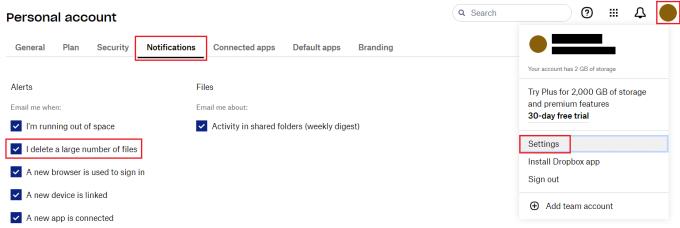
Fjern merket i avmerkingsboksen i varslingsinnstillingene, merket "Jeg sletter et stort antall filer."
De fleste vil sette pris på en advarsels-e-post som gir dem beskjed om at mange filer er slettet fra Dropbox-kontoen deres. Hvis du får disse regelmessig på grunn av hvordan du bruker Dropbox, kan de imidlertid bli irriterende. Ved å følge trinnene i denne veiledningen kan du deaktivere e-postvarslingen om storskala sletting av filer fra Dropbox.
Samsung Galaxy Z Fold-serien har vært i forkant av den sammenleggbare smarttelefon-revolusjonen, og tilbyr brukerne en unik blanding av innovasjon og funksjonalitet.
Går du tom for plass på Dropbox? Sjekk disse tipsene som vil gi deg mer gratis lagringsplass.
Hvis Dropbox-merket mangler i Office 365, koble fra kontoen din fra datamaskinen og koble den deretter tilbake.
Lei av å få e-poster med lite lagringsplass på Dropbox? Se hvordan du kan slå dem av.
For å fikse problemer med forhåndsvisning av Dropbox, sørg for at plattformen støtter filtypen, og at filen du prøver å forhåndsvise ikke er passordbeskyttet.
Hvis Dropox.com ikke vil laste, oppdater nettleseren din, tøm hurtigbufferen, deaktiver alle utvidelsene og start en ny inkognitofane.
Hvis Dropbox ikke finner og laster opp nye bilder fra iPhone, sørg for at du kjører de nyeste iOS- og Dropbox-appversjonene.
Gi Dropbox-kontoen din et ekstra lag med sikkerhet. Se hvordan du kan slå på passordlåsen.
Fortell Dropbox hvordan du har det. Se hvordan du kan sende tilbakemeldinger til tjenesten kan bli bedre og vite hvordan kundene deres har det.
Flyttet du? I så fall kan du se hvordan du bruker en annen tidssone på Dropbox.
Tilpass arbeidsopplevelsen din ved å få Dropbox til å åpne kontorappene du trenger på den måten du trenger at de skal åpnes.
Hvis aktivitets-e-postene til Dropbox-mappen er unødvendige, følger trinnene her for å deaktivere den.
Å jobbe med andre vil kreve at du deler filer. Se hvordan du kan be om en filopplasting fra noen på Dropbox.
Vil du få mest mulig ut av Dropbox? Slik kan du få nyhetsbrevet med nye funksjoner slik at du kan holde deg oppdatert.
Noen Dropbox-påloggingsvarsler er ikke nødvendige. Slik slår du dem av.
Hvis du ikke kan generere linker på Dropbox, kan det være et aktivt delingsforbud på kontoen din. Tøm nettleserbufferen og sjekk resultatene.
Se hvor mye lagringsplass du har på Dropbox-kontoen din for å se hvor mange flere filer du kan laste opp. Her er hvordan du kan gjøre det.
Den standard skriftlige strukturen for datoer har subtile forskjeller mellom kulturer rundt om i verden. Disse forskjellene kan forårsake misforståelser når
Finn ut hvilke alternativer du har når du ikke kan sende et e-postvedlegg fordi filen er for stor.
Finn ut hvordan noen kom inn på Dropbox-kontoen din, og se hvilke enheter og nettlesere som har tilgang til kontoen din.
Se vår Google Play Kjøpshistorikk ved å følge disse nybegynnervennlige trinnene for å holde apputgiftene dine under kontroll.
Ha det moro i Zoom-møtene dine med noen morsomme filtre du kan prøve. Legg til en glorie eller se ut som en enhjørning i Zoom-møtene dine med disse morsomme filtrene.
Lær hvordan du fremhever tekst med farge i Google Slides-appen med denne trinn-for-trinn-veiledningen for mobil og datamaskin.
Samsung Galaxy Z Fold 5, med sitt innovative foldbare design og banebrytende teknologi, tilbyr ulike måter å koble til en PC. Enten du ønsker
Du har kanskje ikke alltid tenkt over det, men en av de mest utbredte funksjonene på en smarttelefon er muligheten til å ta et skjermbilde. Over tid har metode for å ta skjermbilder utviklet seg av ulike grunner, enten ved tillegg eller fjerning av fysiske knapper eller innføring av nye programvarefunksjoner.
Se hvor enkelt det er å legge til en ny WhatsApp-kontakt ved hjelp av din tilpassede QR-kode for å spare tid og lagre kontakter som en proff.
Lær å forkorte tiden du bruker på PowerPoint-filer ved å lære disse viktige hurtigtastene for PowerPoint.
Bruk Gmail som en sikkerhetskopi for personlig eller profesjonell Outlook-e-post? Lær hvordan du eksporterer kontakter fra Outlook til Gmail for å sikkerhetskopiere kontakter.
Denne guiden viser deg hvordan du sletter bilder og videoer fra Facebook ved hjelp av PC, Android eller iOS-enhet.
For å slutte å se innlegg fra Facebook-grupper, gå til den gruppens side, og klikk på Flere alternativer. Velg deretter Følg ikke lenger gruppe.



























